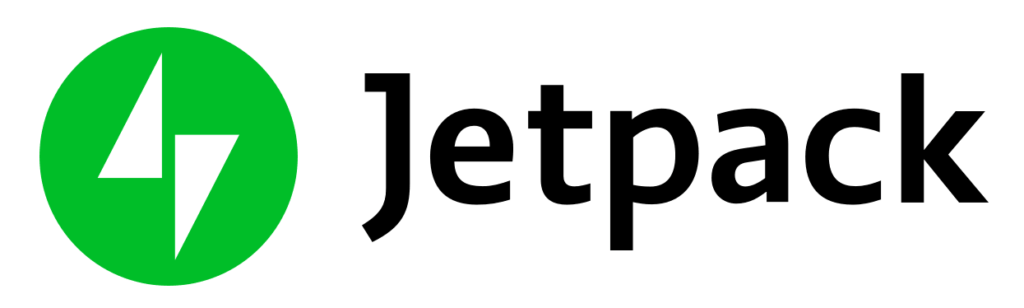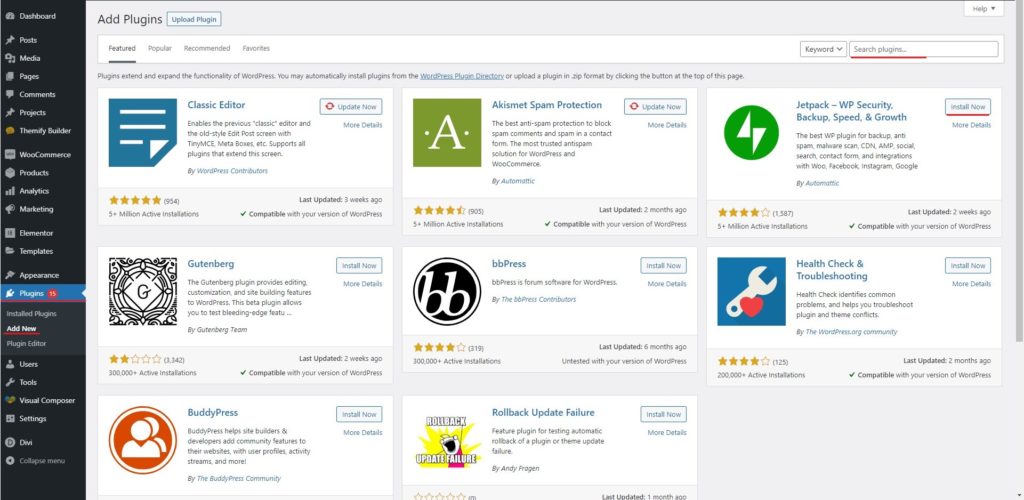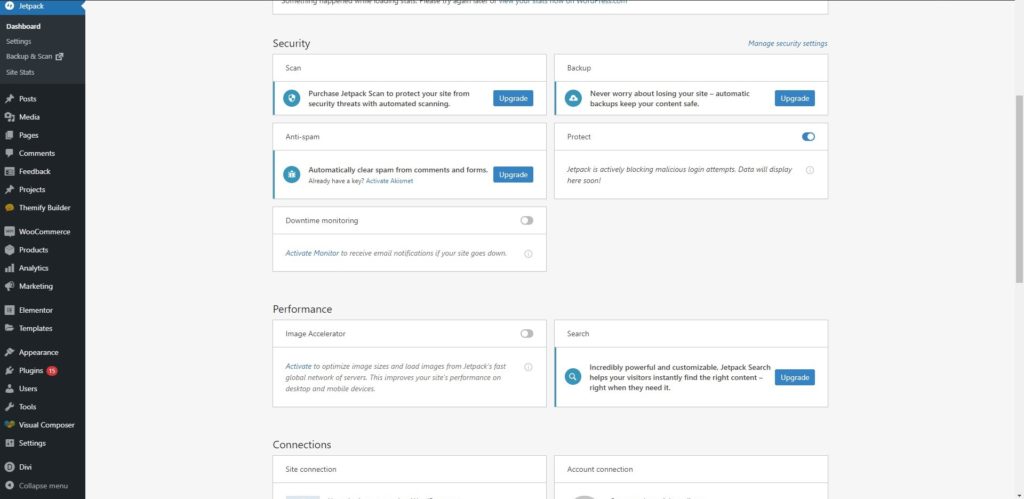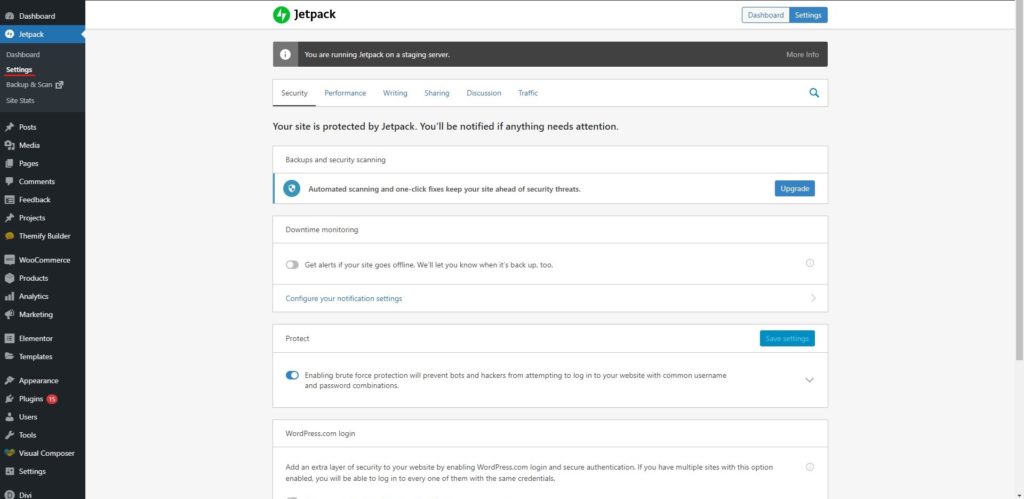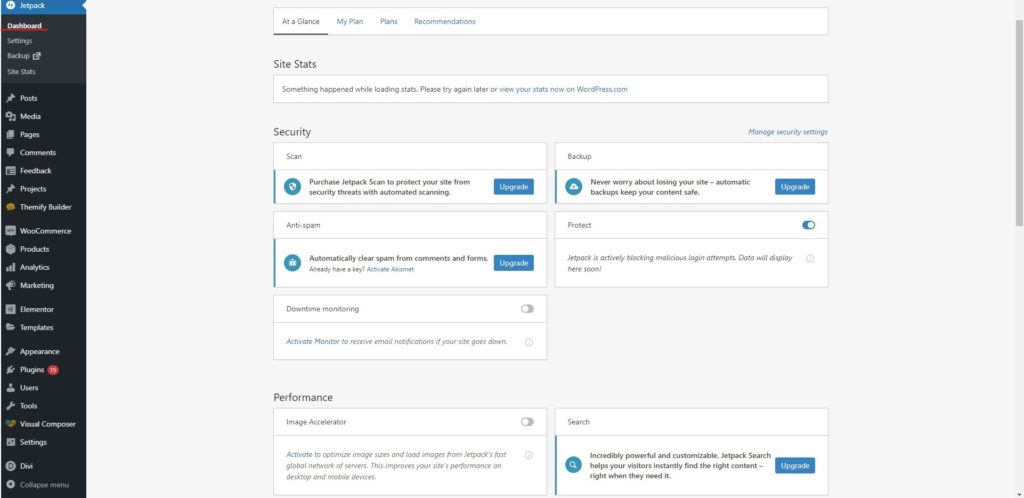Como configurar a segurança do Jetpack?
Conteúdo
Jetpack é um dos melhores plug-ins de segurança e desempenho que você pode usar. Não será justo chamá-lo apenas de plugin de segurança ou plugin de desempenho. É um plugin completo que cobre todas as coisas que você pode fazer. Você pode ver estatísticas, análises e muito mais. Portanto, podemos dizer que é um plugin completo que tem tudo que você pode imaginar.
Veremos aqui como configurar o plugin de segurança Jetpack.
Visão geral da segurança do Jetpack
Começaremos com uma visão geral do plugin. É da equipe oficial do WordPress. Portanto, não é software de terceiros. Ao instalar o WordPress, ele também irá sugerir que você instale o Jetpack. É da Automattic e você encontrará o plugin diretamente na lista de plugins em destaque.
O plugin tem tudo o que você procura. Cobre estatísticas do site, segurança, atuação, etc.. Se você deseja um plug-in completo que faça o trabalho para você, certamente pode usar o Jetpack.
Veremos alguns dos recursos interessantes que ele tem a oferecer. Com esta lista de recursos, você saberá o quão bom é o jetpack e se deve instalá-lo ou não.
- Segurança: uma das melhores maneiras de proteger seu site é instalando um plugin de segurança. O Jetpack também possui alguns recursos de segurança que você vai adorar.
- Redes Sociais: Você obterá botões sociais com isso. Ao instalar o Jetpack, você também receberá os botões sociais que pode usar abaixo de suas postagens. Este botão social permitirá que você torne seu site compartilhável.
- backups: você pode fazer backup do seu site com facilidade.
- Performance: Isso irá ajudá-lo a aumentar o desempenho do seu site. Você pode configurar o plugin de forma que aumente a velocidade do seu site.
- Móvel Esteira otimização: Existem algumas opções pelas quais você pode habilitar a versão mobile do seu site.
- Gestão Central: você pode gerenciar todos os seus sites em um só lugar. Isso é muito adequado para quem tem vários blogs.
- Estatísticas do site: você pode ver as estatísticas das pessoas que acessam seu site. Com isso, você pode determinar seu público e de onde ele é.
Instalando o plug-in de segurança do Jetpack
Começaremos com a parte mais básica que é como você pode instalar o plugin. Se você estiver instalando o WordPress, eles irão sugiro que você instale o Jetpack. O mesmo acontece com WooCommerce. Ao configurar o WooCommerce, ele solicitará que você instale o Jetpack também no final da página. Portanto, se eles pedirem para você instalá-lo, você poderá instalá-lo diretamente a partir daí.
No entanto, se você não quiser instalá-lo a partir daí. Existem outras maneiras de instalá-lo. Para isso, você terá que ir até Plugins > Adicione um novo plug-in. Você encontrará todos os plugins lá. No seção de destaque, você encontrará o plugin Jetpack.
Somente instale o plugin Jetpack Security e você concluiu o procedimento. Será então pedir para você ativar o plugin. Você pode simplesmente ativar o plugin clicando no botão ativar na tela de plugins. É aqui que você concluiu a configuração.
Agora você instalou com sucesso o plugin Jetpack Security.
Se você já baixou o arquivo zip do plugin Jetpack, não precisa pesquisar o plugin no diretório de plugins. Em vez de, você pode instalá-lo diretamente do zip. Nesse caso, você terá que cabeça para Plugins e então você pode clique no plugin de upload.
Em seguida, será solicitado que você selecione o arquivo. Você pode selecionar o arquivo zip que acabou de baixar. Você pode simplesmente fazer upload do arquivo zip e seguir as mesmas etapas para ativar o plugin. Nestas etapas fáceis, você instalou e ativou o plugin com sucesso. A próxima etapa é onde você pode fazer a configuração.
Não se preocupe o parte de configuração também é fácil. Se você seguir o guia, levará muito pouco tempo para configurar o plugin. Portanto, você certamente pode seguir o guia e seguir cada etapa cuidadosamente para configurar o plugin.
Ativando os Módulos
Antes de poder fazer qualquer uma das coisas, você terá que criar uma conta aqui. Jetpack irá pedir a você acesso à conta WordPress. Não é a conta do seu site, mas é uma conta wordpress.com.
A maioria das pessoas que usam WordPress auto-hospedado não terá acesso ao mesmo. Portanto, eles não possuem a conta do WordPress. Nesse caso, você certamente pode criar uma conta. Criar uma conta é fácil e dificilmente levará alguns minutos para criá-la. Assim que sua conta estiver pronta, você poderá seguir para a próxima parte.
Enquanto você está se registrando para uma conta, também será solicitado que você insira o nome do site. É aqui que você pode inserir o nome e o URL do seu site. Além disso, eles pedirão que você escolha o plano. Você certamente pode começar com o plano gratuito. Normalmente, a opção do plano gratuito estará em algum lugar. ASSIM, você pode encontrar o botão e clicar nele para ativar o plugin.
A próxima parte é onde você pode comece a ativar os módulos.
Assim como muitos plug-ins, o Jetpack funcionará nos módulos. Portanto, você pode ativar os módulos e obter o recurso desse módulo.
Por exemplo, existe um módulo de backup. Se você ativar o módulo de backup, poderá fazer os backups. Da mesma forma, existem vários outros módulos. Cada um dos módulos representará um tipo específico de funcionalidade.
Você pode ativar os plug-ins conforme sua necessidade. Observe que se você ativar todos os plug-ins, seu site ficará lento e você começará a sentir uma velocidade lenta. Portanto, você deve ativar apenas os módulos que deseja e os que necessita.
Vamos aprender mais sobre recursos e uso.
Segurança – Plug-in Jetpack
Quando você for para jetpack > Configurações. Você verá várias guias. Você pode simplesmente ir para a segurança e terá as seguintes opções.
Este é o lugar onde você pode configurar a segurança do site.
A primeira opção aqui é a minha favorita. Aqui você pode obter o completo monitoramento de tempo de inatividade do site. Você pode saber quando seu site ficou fora do ar e por quanto tempo. O Jetpack dará um passo à frente aqui, se você quiser. Ele monitorará o tempo de atividade do seu site e quando o site não estiver acessível. Ele simplesmente enviará um e-mail informando que seu site não está acessível.
Ao receber um e-mail sobre o mesmo, você pode saber o que está errado no site. Além disso, quando o site estiver no ar novamente, eles enviarão novamente um e-mail informando que seu site está novamente ativo. Esse recurso também está incluído no plano gratuito. Portanto, você não precisa optar pelo plano premium para isso.
A próxima coisa aqui é o proteção contra ataque de força bruta. Você pode proteger facilmente seu site contra ataques de força bruta e muitos outros. É melhor deixar a maioria das opções como padrão se você não souber mais sobre isso. As opções padrão ajudarão você a proteger seu site da maioria dos ataques.
Você certamente pode faça a configuração avançada se você quiser. Também permitirá que você atualize automaticamente o plugin. Você sempre pode mantê-lo ligado, pois é muito útil.
Se quiser fazer login no painel do WordPress usando os detalhes do wordpress.com, você pode manter essa opção ativada. Esta é certamente a sua escolha sobre como deseja fazer login.
Performance
Depois da segurança do site, desempenho é a próxima coisa que você encontrará aqui. Existem muitas opções padrão aqui que são suficientes para a maioria das pessoas. Você não precisa fazer as alterações aqui.
Ainda veremos quais são as opções e o que elas fazem.
Existe uma opção chamada acelerador de sites. Isso vai otimizar as imagens em seu site e otimizar as páginas para carregá-los mais rápido. Ele irá incorporar todos os arquivos estáticos, o que irá acelerar o tempo de carregamento.
Falando em imagens, será comprimir as imagens e também vai convertê-los em .webp imagens. Isso vai acelere seu site tempo de carregamento. Existe outra opção que você pode ativar se desejar. Trata-se de usar o recurso de carregamento lento. É um recurso bastante popular do Jetpack Security e as pessoas o têm usado em muitos sites.
Por padrão, o WordPress carregará todas as imagens e exibirá a página ao usuário. O carregamento lento não carrega todas as imagens. Em vez disso, quando o o usuário começa a rolar, ele começará a carregar o resto das imagens.
Esta é uma das melhores maneiras de aumentar o desempenho do seu site. Há muitas outras coisas que você pode fazer aqui.
Um deles é métodos de otimização de pesquisa. Existem opções para otimização de pesquisa. No entanto, se você estiver usando a versão gratuita, você não terá acesso a esse recurso. Portanto, você não verá isso.
Para usuários premium, você certamente pode fazer isso e aumentar a velocidade do seu site.
Outras guias
A próxima guia é para a experiência de escrita. É aqui que você pode crie carrosséis e otimize a experiência de escrita da sua página de pós-criação. O recurso é ótimo para todos os blogueiros, pois você pode escrever de forma mais eficaz aqui. Além disso, existem algumas outras opções que você pode definir aqui. Isso incluirá esconder as distrações enquanto você escreve.
Além disso, você sempre pode ative os backups se você quiser. Ativar os backups é sempre uma ótima ideia se você quiser ficar seguro. O plugin fará automaticamente os backups do seu site e você poderá restaurá-lo quando quiser.
Painel
O painel é o lugar onde você veja um rápido resumo de todas as coisas. Você pode ver se a segurança do site é suficientemente rígida ou não. Você também pode execute uma verificação diretamente do painel se você quiser. Esta é a melhor maneira de executar a verificação, pois você não precisa acessar vários sites e fazer as coisas.
Usando WordPress.com
Como já mencionamos, o principal objetivo do Jetpack é centralizar todos os sites. Você obterá uma versão centralizada de todos os seus sites. É aqui que você pode fazer login no seu site usando wordpress.com.
Ao usar um site WordPress, você verá a mensagem “Faça login com WordPress.com”Opção. Ao clicar na opção WordPress, serão solicitados os dados de login. Você também pode inserir a senha do seu ID do WordPress para fazer login.
Da mesma forma, você pode usar wordpress.com para fazer todas as coisas. Desta forma, você pode acessar todos os sites conectados ao Jetpack. Você pode gerenciar todos os sites do wordpress.com. É assim que você pode use o display centralizado e faça tudo diretamente do site.
Wordress.com é uma ótima maneira de usar determinados recursos em seu site. Se você quiser apenas verificar os comentários de todos os blogs, pode fazê-lo diretamente no WordPress.com em vez de abrir o painel de administração. Por ser uma plataforma centralizada, você verá todos os blogs diretamente em um único painel.
Além disso, eles também têm um aplicativo Android a partir do qual você pode executar o site.
Palavras finais sobre segurança do Jetpack
Para concluir, é assim que você pode configurar a segurança do Jetpack em seu site. Possui todos os recursos básicos. Isso mostra claramente que você não terá segurança perfeita aqui. Esta é a principal razão pela qual as pessoas não usam o Jetpack. Além disso, algumas pessoas notaram uma desaceleração na velocidade de carregamento de seus sites após instalar o Jetpack. Portanto, você certamente pode experimentar o plano gratuito do Jetpack. Se você acha que não está funcionando para você, certamente pode desativar o plugin e voltar para outro plugin. Você certamente pode experimentar.
Nossos Blogs
Como começar?
Saiba Mais